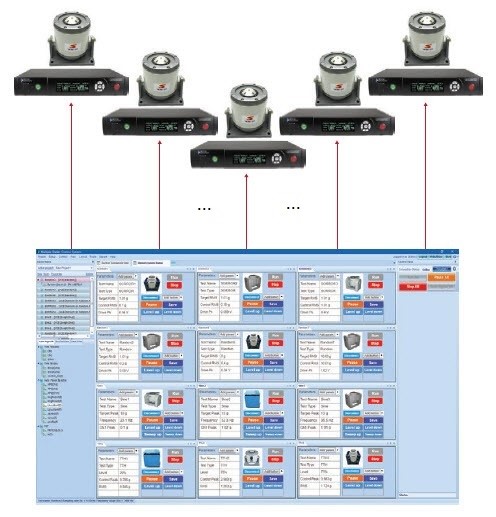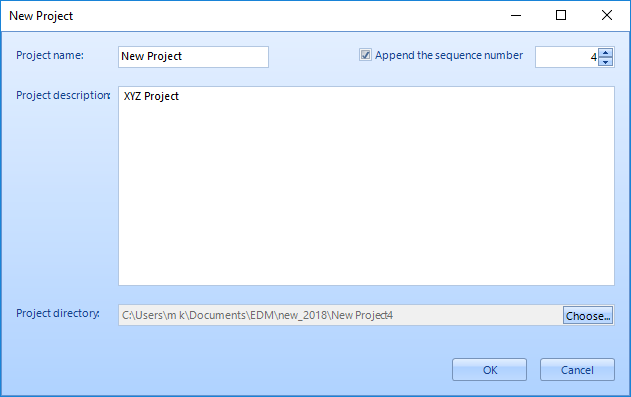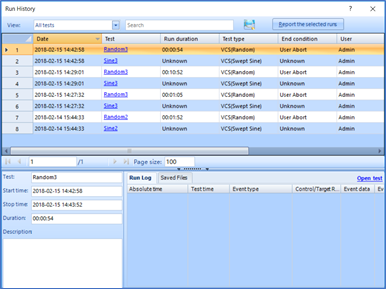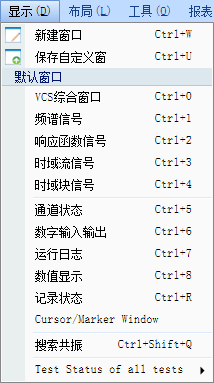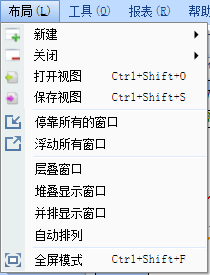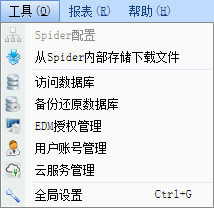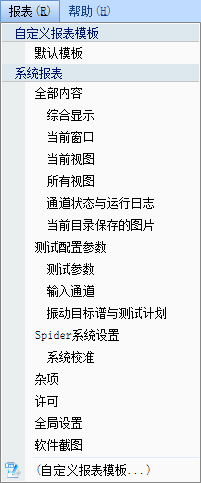多振动台集中控制系统(MSC)允许软件同时控制多个振动控制器,这一特性极大地消除了在使用多个振动控制器进行测试时对PC机的依赖。在MSC中,用户可在一个屏幕上配置、操作和监视多达8个振动控制测试系统。可以通过EDM软件控制多达12个振动控制仪。
用户可以在一个屏幕上配置、创建、显示测试并监视测试状态
MSC亮点
- 独立运行不同的测试类型
- 自定义状态显示
- 自定义个人命令面板
- 所有测试的通用命令
- 稳健自适应的设计
菜单栏
在连接到振动控制器之后,用户可以从控制器列表中选择创建一个项目/测试,或者根据所选的每个振动控制仪来配置/运行不同的振动测试。在MSC中,可用的菜单有项目、配置、显示、布局、工具、报告和帮助。
项目菜单
项目菜单用于创建、打开、保存和配置项目和测试。每个项目包含多达8个测试。每个测试都由一个独立的振动控制器运行。测试在项目下创建并由项目管理。例如,用户希望在6台激振器上,同时运行两个正弦扫频测试和四个随机测试,他需要创建一个新项目,并在该项目下新建六个测试。
测试是配置参数和获取数据的集合。每个测试在一种模式下运行,如随机控制、正弦扫频控制或动态信号分析。默认情况下,EDM以ATFX格式将测试数据(即信号)存储在运行文件夹中。如果用户还可选择将测量数据保存到前端硬件的内部闪存中。
新建工程打开新建窗口,用户可创建工程并输入工程名称,描述和路径。
工程另存为,用户可以将当前项目和该项目下的所有测试保存到磁盘文件中。工程另存为时有两个选项。保存运行文件夹,则除工程和测试外,工程下的所有测试数据也全部保存。不保存运行文件夹,则只保存项目和测试,所有测试数据都将被丢弃。
打开工程允许用户从磁盘浏览并打开工程文件。
删除工程将只删除数据库记录。它不会删除任何本地文件。
新建测试打开新建测试窗口,允许用户基于制造设置或预先配置的测试模板创建新的测试。
打开测试打开当前数据库中已有测试,或从磁盘中打开测试文件。用户从磁盘上打开测试时,如当前数据库中已有相同名称的测试,软件将唐初提示一个消息,询问用户是否要加载测试并覆盖数据库中现有的测试。
保存测试将测试的更改保存到数据库。当EDM退出时,数据库的内容将自动同步到磁盘上的测试文件。换句话说,测试将永远被保存。您所做的所有更改都将被保存。
测试另存为,以不同名称保存测试。
删除测试将从数据库和磁盘中删除测试文件。它将询问用户是否要删除相关的数据文件。
锁定测试将锁定数据库中的测试,因此不会被意外地删除。锁定的测试可以稍后解锁。
导出运行目录将当前运行目录下所有信号导出到另一个目录下。
打开数据文件允许用户浏览磁盘中的数据文件并打开。
主要参数一览表打开关键测试参数摘要窗口。如果用户有需要,可以设置成每次运行测试之前弹出该窗口。
运行历史打开一个对话框,显示近期各类运行。想查看之前运行的测试,通过时间排序来查看是最好的方法。运行历史窗口包含了每一次运行的所有信息,如测试名称、开始/结束时间、运行时间、运行描述、测试结束条件、运行日志以及保存的文件等。
当数据库中有多种不同的测试类型时,用户可以选择查看某一种测试类型,或者所有的测试,也可以在搜索栏中输入测试名称搜索相应的测试。点击测试名称上的超级链接或者打开测试按钮的超级链接,可以打开当前选择的测试。
点击导出选中的运行历史按钮可以产生一个word文档,包括运行列表及运行日志。
退出EDM将退出软件。如果测试仍在进行中,软件会要求用户先停止测试,然后退出。当EDM退出,所有测试的所有更改会自动保存。
配置菜单
此菜单用于设置所有测试相关参数,如通道表、测试配置和黑盒模式。
测试配置打开一个标签式对话框,允许用户设置所有测试参数。
工程单位允许用户创建全局的工程单位或者只供当前测试使用的工程单位。
输入通道打开通道设置对话框。
测试信号打开出现测量信号对话框。测量的信号是可以被显示或存储这些信号。
显示
显示菜单用于增加显示窗口。显示窗口用于主EDM窗口中信号显示标签下的信号数据显示。该数据可以是时域或频域中所记录的文件或实时数据。EDM可以设置缺省显示窗显示标准数据类型,如时间流、块及频谱。自定义窗模板可以显示用户自定义和显示信号的组合,通过保存自定义窗定义。这些自定义模板在该菜单底部列出。
布局
布局菜单有一系列打开和关闭信号显示标签的命令。该标签及其当前布局也可以保存和打开。每个标签都包含了一个或多个显示窗口,上面的显示菜单可以打开这些窗口。同时,也有许多命令用于编排当前的显示窗口。
工具
该菜单有EDM的基本功能命令,包括spider配置,数据库功能,打开授权管理,以及打开全局设置窗口。
报表
此菜单生成各种测试报表,包括测试数据,参数和用户注释。
要创建自己的报表模板类型,请选择(自定义报表模板)菜单命令。